В этом примере показано, как создать и сравнить классификаторы нейронных сетей в приложении Classification Learner и экспортировать обученные модели в рабочую область, чтобы делать предсказания для новых данных.
В MATLAB® Командное окно, загрузите fisheriris и составьте таблицу из переменных в наборе данных, которые будут использоваться для классификации.
fishertable = readtable('fisheriris.csv');
Щелкните вкладку Apps, а затем щелкните Show more стрелы справа, чтобы открыть галерею Apps. В группе Machine Learning and Deep Learning нажмите Classification Learner.
На вкладке Classification Learner, в разделе File, нажмите New Session и выберите From Workspace.

В диалоговом окне Новый сеанс из рабочей области выберите таблицу fishertable из Data Set Variable списка (при необходимости). Заметьте, что приложение выбрало переменные отклика и предиктора на основе их типов данных. Длина и ширина лепестка и сепаля являются предикторами, а виды - это реакция, которую вы хотите классифицировать. В данном примере не изменяйте выбор.
Чтобы принять схему валидации по умолчанию и продолжить, нажмите Start Session. Опция валидации по умолчанию является 5-кратной перекрестной валидацией, чтобы защитить от сверхподбора кривой.
Classification Learner создает график поля точек данных.
Используйте график поля точек, чтобы выяснить, какие переменные полезны для предсказания отклика. Выберите различные опции в списках X и Y под Predictors, чтобы визуализировать распределение видов и измерений. Обратите внимание, какие переменные разделяют видовые цвета наиболее четко.
Создайте выбор моделей нейронной сети. На вкладке Classification Learner, в разделе Model Type, щелкните стреле, чтобы открыть галерею. В группе Neural Network Classifiers нажмите All Neural Networks.
В Training разделе нажмите Train. Classification Learner обучает один из каждой опции классификации нейронной сети в галерее. На панели Models приложение очерчивает Accuracy (Validation) счет лучшей модели.
Совет
Если у вас есть Parallel Computing Toolbox™, можно обучить все модели (All Neural Networks) одновременно, нажав кнопку Use Parallel в разделе Training перед нажатием Train. После нажатия кнопки Train открывается диалоговое окно Открытие параллельного пула, которое остается открытым, пока приложение открывает параллельный пул работников. В течение этого времени вы не можете взаимодействовать с программным обеспечением. После открытия пула приложение обучает модели одновременно.
Выберите модель на панели Models, чтобы просмотреть результаты. Исследуйте график поля точек для обученной модели. Правильно классифицированные точки помечаются символом O, а неправильно классифицированные точки - символом X.
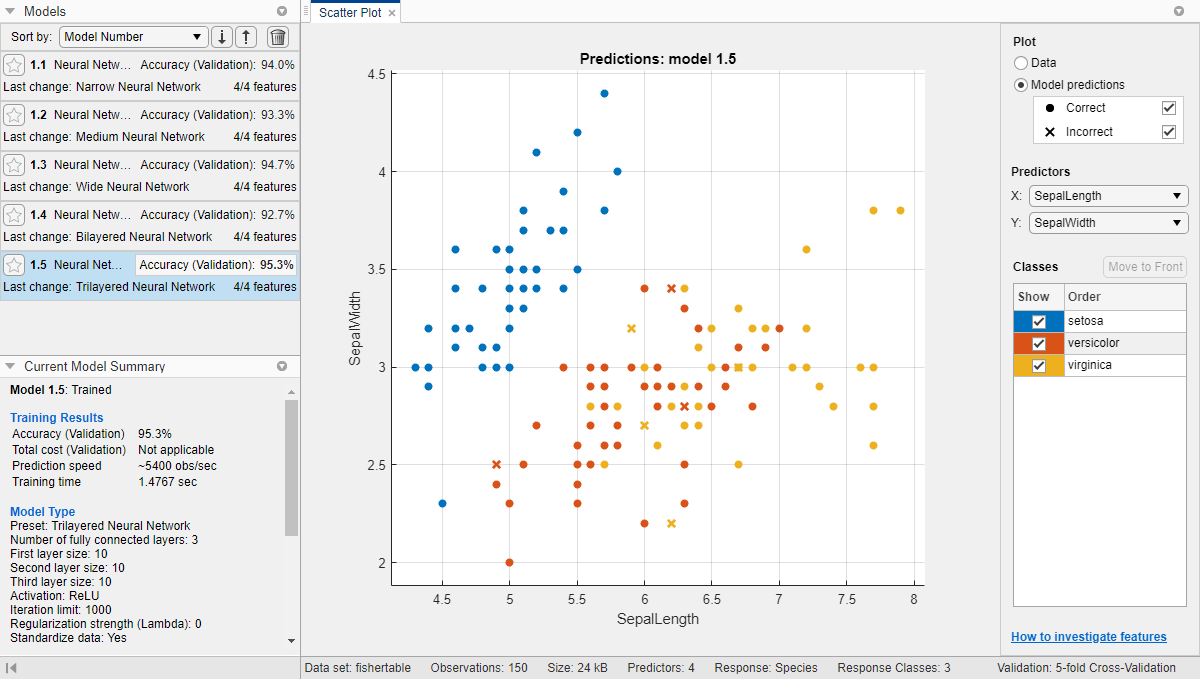
Примечание
Валидация вводит некоторую случайность в результаты. Результаты валидации вашей модели могут отличаться от результатов, показанных в этом примере.
Проверьте точность предсказаний в каждом классе. На вкладке Classification Learner, в разделе Plots, нажмите Confusion Matrix и выберите Validation Data. Просмотрите матрицу результатов истинного класса и предсказанного класса.
Выберите другие модели в списке для сравнения.
Выберите лучшую модель на панели Models (лучший счет подсвечивается в Accuracy (Validation) поле). Чтобы улучшить модель, попробуйте включить различные функции в модель. Посмотрите, можно ли улучшить модель, удалив функции с низкой прогностической степенью.
На вкладке Classification Learner, в разделе Features, нажмите Feature Selection. В диалоговом окне Выбора признаков задайте предикторы, которые будут удалены из модели, и нажатия кнопки Train, чтобы обучить новую модель с помощью новых опций. Сравните результаты между классификаторами на панели Models.
Чтобы исследовать функции, которые нужно включить или исключить, используйте точечные и параллельные графики координат. На вкладке Classification Learner, в разделе Plots, выберите Parallel Coordinates.
Выберите лучшую модель на панели Models. Чтобы попытаться улучшить модель дальше, измените ее расширенные настройки. На вкладке Classification Learner, в разделе Model Type, нажмите Advanced и выберите Advanced. Попробуйте изменить некоторые настройки, например, размеры полносвязных слоев или силу регуляризации, а затем обучите новую модель, нажав Train.
Дополнительные сведения о настройках модели нейронной сети см. в разделе Классификаторы нейронных сетей.
Можно экспортировать полную или компактную версию обученной модели в рабочую область. На вкладке Classification Learner, в разделе Export, нажмите Export Model и выберите Export Model или Export Compact Model. Смотрите Экспорт Классификационной модели для предсказания новых данных.
Чтобы изучить код для обучения этого классификатора, нажмите Generate Function в разделе Export.
Совет
Используйте тот же рабочий процесс для анализа и сравнения других типов классификаторов, которые можно обучить в Classification Learner.
Чтобы обучить все наборы моделей неоптимизируемых классификаторов, доступные для вашего набора данных:
На вкладке Classification Learner, в разделе Model Type, щелкните стреле, чтобы открыть галерею моделей.
В группе Get Started нажмите All. Затем в Training разделе нажмите Train.
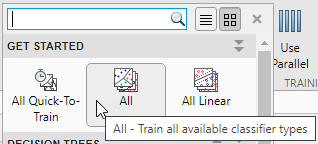
Чтобы узнать о других типах классификаторов, см. Train классификационных моделей» в приложении Classification Learner.